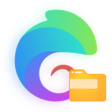表单
表单
🎁 点击进入 全网最全微密圈,开启浪漫之旅~
# input输入框
form表单最外层是用form标签包裹每一个子元素添加类名
cu-form-group,行内可以自定义,input标签就是输入框title类名用于设置每行的文字说明,如果想统一宽度,像示例一样,需要自定义宽度行内没有
input标签的话,title后面的元素定位在行内右侧,有input标签的话,标签后的元素也是在行内右侧
<form>
<view class="cu-form-group margin-top">
<view class="title">邮件</view>
<input placeholder="两字短标题" name="input"></input>
</view>
<view class="cu-form-group">
<view class="title">输入框</view>
<input placeholder="三字标题" name="input"></input>
</view>
<view class="cu-form-group">
<view class="title">收货地址</view>
<input placeholder="统一标题的宽度" name="input"></input>
</view>
<view class="cu-form-group">
<view class="title">收货地址</view>
<input placeholder="输入框带个图标" name="input"></input>
<text class='cuIcon-locationfill text-orange'></text>
</view>
<view class="cu-form-group">
<view class="title">验证码</view>
<input placeholder="输入框带个按钮" name="input"></input>
<button class='cu-btn bg-green shadow'>验证码</button>
</view>
<view class="cu-form-group">
<view class="title">手机号码</view>
<input placeholder="输入框带标签" name="input"></input>
<view class="cu-capsule radius">
<view class='cu-tag bg-blue '>+86</view>
<view class="cu-tag line-blue">中国大陆</view>
</view>
</view>
</form>
<style>
.cu-form-group .title {
min-width: calc(4em + 15px);
}
</style>
# picker选择器
对于表单中从底部谈起的选择器,写法与上述简单的input相同,而选择器picker的使用,建议查看官方代码
后期会封装一个组件给大家用(暂无)
<form>
<view class="cu-form-group margin-top">
<view class="title">普通选择</view>
<picker @change="PickerChange" :value="index" :range="picker">
<view class="picker">
{{index>-1?picker[index]:'禁止换行,超出容器部分会以 ... 方式截断'}}
</view>
</picker>
</view>
<!-- #ifndef MP-ALIPAY -->
<view class="cu-form-group">
<view class="title">多列选择</view>
<picker mode="multiSelector" @change="MultiChange" @columnchange="MultiColumnChange" :value="multiIndex" :range="multiArray">
<view class="picker">
{{multiArray[0][multiIndex[0]]}},{{multiArray[1][multiIndex[1]]}},{{multiArray[2][multiIndex[2]]}}
</view>
</picker>
</view>
<!-- #endif -->
<view class="cu-form-group">
<view class="title">时间选择</view>
<picker mode="time" :value="time" start="09:01" end="21:01" @change="TimeChange">
<view class="picker">
{{time}}
</view>
</picker>
</view>
<view class="cu-form-group">
<view class="title">日期选择</view>
<picker mode="date" :value="date" start="2015-09-01" end="2020-09-01" @change="DateChange">
<view class="picker">
{{date}}
</view>
</picker>
</view>
<!-- #ifndef H5 || APP-PLUS || MP-ALIPAY -->
<view class="cu-form-group">
<view class="title">地址选择</view>
<picker mode="region" @change="RegionChange" :value="region">
<view class="picker">
{{region[0]}},{{region[1]}},{{region[2]}}
</view>
</picker>
</view>
<!-- #endif -->
</form>
<!-- data -->
return {
index: -1,
picker: ['喵喵喵', '汪汪汪', '哼唧哼唧'],
multiArray: [
['无脊柱动物', '脊柱动物'],
['扁性动物', '线形动物', '环节动物', '软体动物', '节肢动物'],
['猪肉绦虫', '吸血虫']
],
<!-- 多列选择的对象形式 -->
objectMultiArray: [
[{
id: 0,
name: '无脊柱动物'
},
{
id: 1,
name: '脊柱动物'
}
],
[{
id: 0,
name: '扁性动物'
},
{
id: 1,
name: '线形动物'
},
{
id: 2,
name: '环节动物'
},
{
id: 3,
name: '软体动物'
},
{
id: 3,
name: '节肢动物'
}
],
[{
id: 0,
name: '猪肉绦虫'
},
{
id: 1,
name: '吸血虫'
}
]
],
multiIndex: [0, 0, 0],
time: '12:01',
date: '2018-12-25',
region: ['广东省', '广州市', '海珠区'],
};
<!-- data -->
PickerChange(e) {
this.index = e.detail.value
},
MultiChange(e) {
this.multiIndex = e.detail.value
},
MultiColumnChange(e) {
let data = {
multiArray: this.multiArray,
multiIndex: this.multiIndex
};
data.multiIndex[e.detail.column] = e.detail.value;
switch (e.detail.column) {
case 0:
switch (data.multiIndex[0]) {
case 0:
data.multiArray[1] = ['扁性动物', '线形动物', '环节动物', '软体动物', '节肢动物'];
data.multiArray[2] = ['猪肉绦虫', '吸血虫'];
break;
case 1:
data.multiArray[1] = ['鱼', '两栖动物', '爬行动物'];
data.multiArray[2] = ['鲫鱼', '带鱼'];
break;
}
data.multiIndex[1] = 0;
data.multiIndex[2] = 0;
break;
case 1:
switch (data.multiIndex[0]) {
case 0:
switch (data.multiIndex[1]) {
case 0:
data.multiArray[2] = ['猪肉绦虫', '吸血虫'];
break;
case 1:
data.multiArray[2] = ['蛔虫'];
break;
case 2:
data.multiArray[2] = ['蚂蚁', '蚂蟥'];
break;
case 3:
data.multiArray[2] = ['河蚌', '蜗牛', '蛞蝓'];
break;
case 4:
data.multiArray[2] = ['昆虫', '甲壳动物', '蛛形动物', '多足动物'];
break;
}
break;
case 1:
switch (data.multiIndex[1]) {
case 0:
data.multiArray[2] = ['鲫鱼', '带鱼'];
break;
case 1:
data.multiArray[2] = ['青蛙', '娃娃鱼'];
break;
case 2:
data.multiArray[2] = ['蜥蜴', '龟', '壁虎'];
break;
}
break;
}
data.multiIndex[2] = 0;
break;
}
this.multiArray = data.multiArray;
this.multiIndex = data.multiIndex;
},
TimeChange(e) {
this.time = e.detail.value
},
DateChange(e) {
this.date = e.detail.value
},
RegionChange(e) {
this.region = e.detail.value
},
<!-- css -->
<style>
.cu-form-group .title {
min-width: calc(4em + 15px);
}
</style>
# switch开关
对于开关的样式,参考
switch官方文档在微信小程序上,switch的color属性不生效,想要更改开关颜色,可以用颜色类名,直接写颜色就可以
<form>
<view class="cu-form-group margin-top">
<view class="title">开关选择</view>
<switch @change="SwitchA" :class="switchA?'checked':''" :checked="switchA?true:false"></switch>
</view>
<view class="cu-form-group">
<view class="title">定义颜色</view>
<!-- #ifdef MP-ALIPAY -->
<switch class='red' @change="SwitchB" :class="switchB?'checked':''" :checked="switchB?true:false" color="#e54d42"></switch>
<!-- #endif -->
<!-- #ifndef MP-ALIPAY -->
<switch class='red' @change="SwitchB" :class="switchB?'checked':''" :checked="switchB?true:false"></switch>
<!-- #endif -->
</view>
<view class="cu-form-group">
<view class="title">定义图标</view>
<switch class='switch-sex' @change="SwitchC" :class="switchC?'checked':''" :checked="switchC?true:false"></switch>
</view>
<!-- #ifndef MP-ALIPAY -->
<view class="cu-form-group">
<view class="title">方形开关</view>
<switch class='orange radius' @change="SwitchD" :class="switchD?'checked':''" :checked="switchD?true:false"></switch>
</view>
<!-- #endif -->
</form>
<!-- data -->
return {
switchA: false,
switchB: true,
switchC: false,
switchD: false,
};
<!-- js -->
SwitchA(e) {
this.switchA = e.detail.value
},
SwitchB(e) {
this.switchB = e.detail.value
},
SwitchC(e) {
this.switchC = e.detail.value
},
SwitchD(e) {
this.switchD = e.detail.value
},
# radio单选框
主要还是
radio官方文档为主更改颜色同上,使用提供的颜色类名即可
其默认样式是圆形全色中间有个√,可以通过类名radio更改形状为镂空中间一个点
<form>
<radio-group class="block" @change="RadioChange">
<view class="cu-form-group margin-top">
<view class="title">单选操作(radio)</view>
<radio :class="radio=='A'?'checked':''" :checked="radio=='A'?true:false" value="A"></radio>
</view>
<!-- #ifndef MP-ALIPAY -->
<view class="cu-form-group">
<view class="title">定义样式</view>
<radio class='radio' :class="radio=='B'?'checked':''" :checked="radio=='B'?true:false" value="B"></radio>
</view>
<view class="cu-form-group">
<view class="title">定义颜色</view>
<view>
<radio class='blue radio' :class="radio=='C'?'checked':''" :checked="radio=='C'?true:false" value="C"></radio>
<radio class='red margin-left-sm' :class="radio=='D'?'checked':''" :checked="radio=='D'?true:false" value="D"></radio>
</view>
</view>
<!-- #endif -->
</radio-group>
</form>
<!-- data -->
return {
radio: 'A',
};
<!-- js -->
RadioChange(e) {
this.radio = e.detail.value
},
# checkbox复选框
官方示例
更改颜色同上,使用提供的颜色类名即可
其默认样式是方形,可以通过类名
round更改形状为圆形
<form>
<checkbox-group class="block" @change="CheckboxChange">
<view class="cu-form-group margin-top">
<view class="title">复选选操作(checkbox)</view>
<checkbox :class="checkbox[0].checked?'checked':''" :checked="checkbox[0].checked?true:false" value="A"></checkbox>
</view>
<!-- #ifndef MP-ALIPAY -->
<view class="cu-form-group">
<view class="title">定义形状</view>
<checkbox class='round' :class="checkbox[1].checked?'checked':''" :checked="checkbox[1].checked?true:false" value="B"></checkbox>
</view>
<view class="cu-form-group">
<view class="title">定义颜色</view>
<checkbox class='round blue' :class="checkbox[2].checked?'checked':''" :checked="checkbox[2].checked?true:false"
value="C"></checkbox>
</view>
<!-- #endif -->
</checkbox-group>
</form>
<!-- data -->
return {
checkbox: [{
value: 'A',
checked: true
}, {
value: 'B',
checked: true
}, {
value: 'C',
checked: false
}],
};
<!-- js -->
CheckboxChange(e) {
var items = this.checkbox,
values = e.detail.value;
for (var i = 0, lenI = items.length; i < lenI; ++i) {
items[i].checked = false;
for (var j = 0, lenJ = values.length; j < lenJ; ++j) {
if (items[i].value == values[j]) {
items[i].checked = true;
break
}
}
}
},
# 图片上传
官方示例
<form>
<view class="cu-form-group">
<view class="grid col-4 grid-square flex-sub">
<view class="bg-img" v-for="(item,index) in imgList" :key="index" @tap="ViewImage" :data-url="imgList[index]">
<image :src="imgList[index]" mode="aspectFill"></image>
<view class="cu-tag bg-red" @tap.stop="DelImg" :data-index="index">
<text class='cuIcon-close'></text>
</view>
</view>
<view class="solids" @tap="ChooseImage" v-if="imgList.length<4">
<text class='cuIcon-cameraadd'></text>
</view>
</view>
</view>
</form>
<script>
export default {
data() {
return {
index: -1,
imgList: []
};
},
methods: {
ChooseImage() {
uni.chooseImage({
count: 4, //默认9
sizeType: ['original', 'compressed'], //可以指定是原图还是压缩图,默认二者都有
sourceType: ['album'], //从相册选择
success: (res) => {
if (this.imgList.length != 0) {
this.imgList = this.imgList.concat(res.tempFilePaths)
} else {
this.imgList = res.tempFilePaths
}
}
});
},
ViewImage(e) {
uni.previewImage({
urls: this.imgList,
current: e.currentTarget.dataset.url
});
},
DelImg(e) {
uni.showModal({
title: '召唤师',
content: '确定要删除这段回忆吗?',
cancelText: '再看看',
confirmText: '再见',
success: res => {
if (res.confirm) {
this.imgList.splice(e.currentTarget.dataset.index, 1)
}
}
})
}
}
}
</script>
# 头像
这个样式可以用于用户修改个人资料中,修改头像
<form>
<view class="cu-form-group margin-top">
<view class="title">头像</view>
<view class="cu-avatar radius bg-gray"></view>
</view>
</form>
# 多行文本
<form>
<!-- !!!!! placeholder 在ios表现有偏移 建议使用 第一种样式 -->
<view class="cu-form-group margin-top">
<textarea maxlength="-1" :disabled="modalName!=null" @input="textareaAInput" placeholder="多行文本输入框"></textarea>
</view>
<view class="cu-form-group align-start">
<view class="title">文本框</view>
<textarea maxlength="-1" :disabled="modalName!=null" @input="textareaBInput" placeholder="多行文本输入框"></textarea>
</view>
</form>
<!-- data -->
return{
modalName: null,
}
<!-- js -->
textareaAInput(e) {
this.textareaAValue = e.detail.value
},
textareaBInput(e) {
this.textareaBValue = e.detail.value
}
上次更新: 2024/05/01, 21:37:52